BeCyPDFMetaEdit, ako už názov napovedá, je editor metadát PDFktorý umožňuje upravovať autora, názov, predmet a kľúčové slová dokumentu PDF. Okrem toho je možné dokument ďalej prispôsobovať konfiguráciou preferencií zobrazenia, nastavením záložiek, štítkov stránok a prechodov strán. BeCyPDFMetaEdit funguje v troch režimoch; inkrementálny, úplný režim prepísania a opravy. Prvý umožňuje prírastkové aktualizácie na ukladanie zmien dokumentov, čo poskytuje možnosť vykonať zmeny v existujúcom súbore bez zmeny predchádzajúceho obsahu. Naopak, režim úplného prepísania má za cieľ transformovať dokument s použitými zmenami vrátane predchádzajúceho obsahu. Tretí režim je určený na opravu poškodených dokumentov PDF. Môžete tiež odstrániť heslá PDF na odomknutie dokumentov PDF, pre ktoré ste zabudli heslo.
Ak chcete začať, spustite BeCyPDFMetaEdit, vyberte dokument PDF a potom režim úprav; Prírastkové, úplné prepísanie alebo oprava.
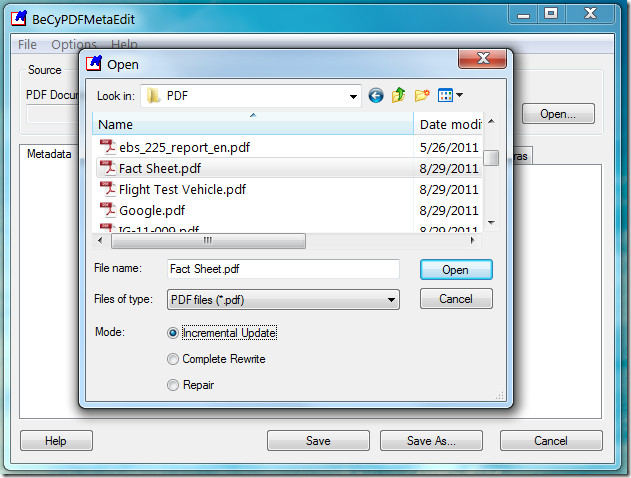
Po dokončení budete mať k dispozícii niekoľkomožnosti, ktoré vám umožnia upravovať metadáta dokumentov PDF. Karta Metadata sa dá použiť na pridanie názvu, predmetu, mena autora, dátumu vytvorenia a kľúčových slov do vybratého dokumentu PDF. Ak sa chcete vyhnúť konfliktom s metadátami XMP (ak sú k dispozícii), môžete prejsť na kartu Metadata (XMP) a zaškrtnúť možnosť „Odstrániť metadáta XMP pri uložení dokumentu“.
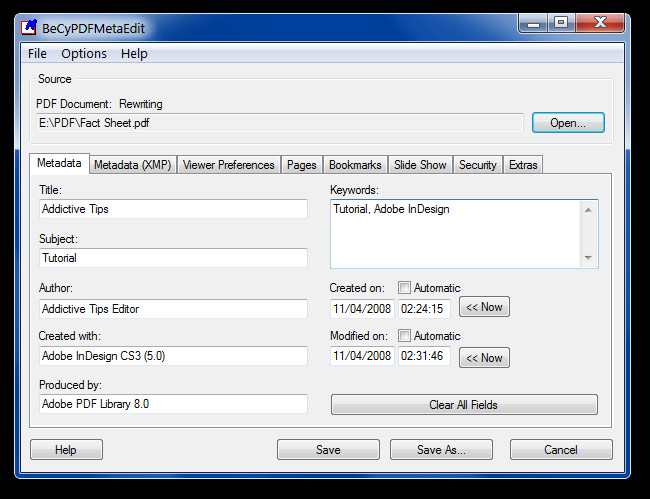
Prehliadač Preferencie karta umožňuje zmeniť rozloženie stránky, režim stránky(jednoduchá, miniatúra, celá obrazovka atď.), ako aj skrytie panela nástrojov, ponuky, používateľského rozhrania okna a povoľovania dlaždíc dokumentov namiesto názvov súborov. V prípade, že by ste chceli nastaviť štítky stránok alebo pridať záložky do dokumentu, môžete tak urobiť vytvorením štítkov a záložiek z stránky a záložky karty
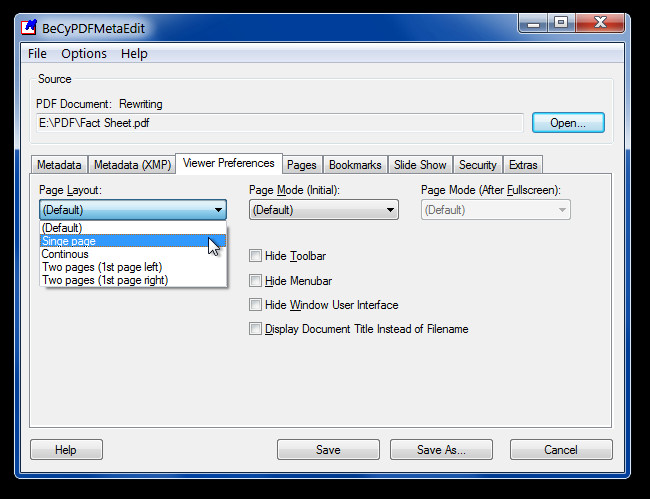
Karta Prezentácia poskytuje možnosti na pridanieviacnásobné efekty na dokument PDF. Ak chcete pridať efekt, vyberte stránku z kontextovej ponuky pravým tlačidlom myši a kliknite na položku Upraviť. Zobrazí sa nové okno obsahujúce možnosti prechodu. Vyberte efekt, ktorý chcete použiť, jeho trvanie, rozmer, smer a dokument uložte.
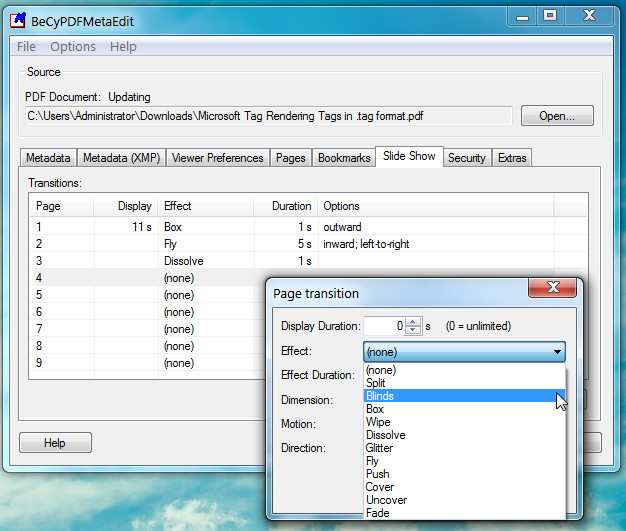
Nižšie uvedený obrázok ukazuje efekt „lietania“, ktorý sme použili na dokument PDF. Testovali sme ho v aplikácii Adobe Reader v režime prezentácie na celú obrazovku.
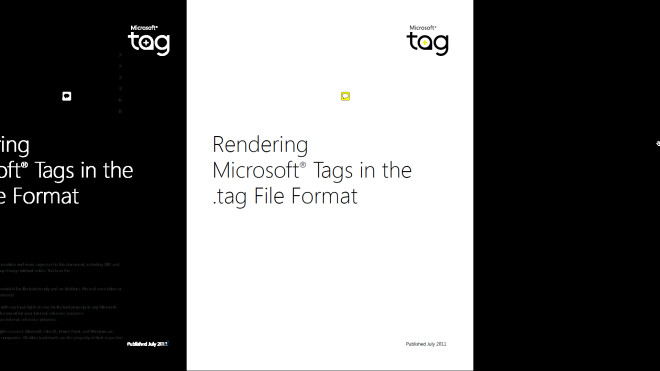
Jednou z najužitočnejších funkcií programu BeCryptPDFMetaEdit je pravdepodobne to, že umožňuje odstránenie a pridanie hesla k dokumentom PDF. Ak chcete odstrániť existujúce heslo, prejdite na stránku zabezpečenia kartu a vyberte žiadne šifrovanie z rozbaľovacej ponuky a kliknite na tlačidlo Uložiť, Naopak, ak chcete pridať heslo, vyberte heslá s možnosťou šifrovania s nízkym alebo vysokým šifrovaním a do zobrazeného textového poľa zadajte heslo. cvaknutie Uložiť uložte dokument vo forme chránenej heslom.

BeCryptPDFMetaEdit funguje na Windows XP, Windows Vista a Windows 7.
Stiahnite si BeCryptPDFMetaEdit













Komentáre